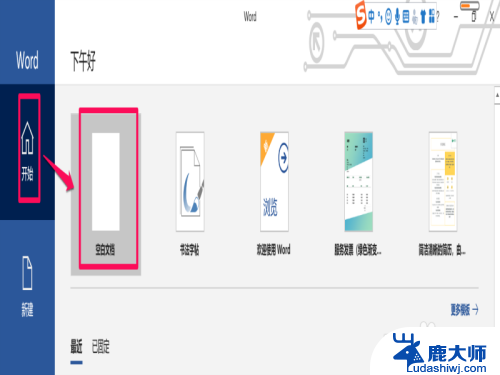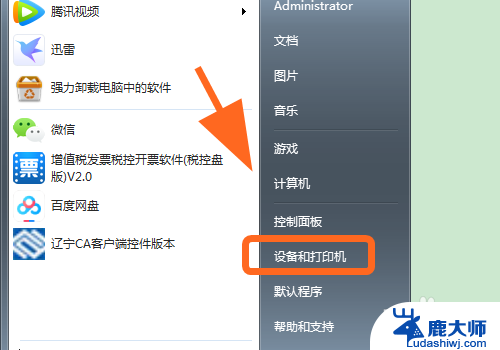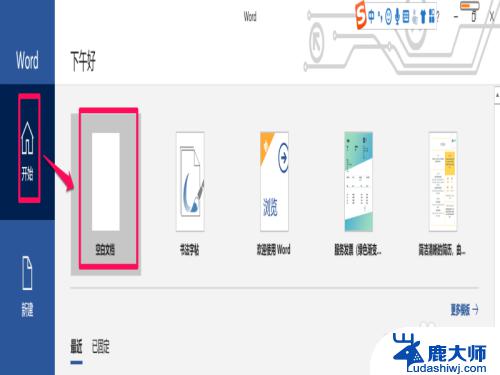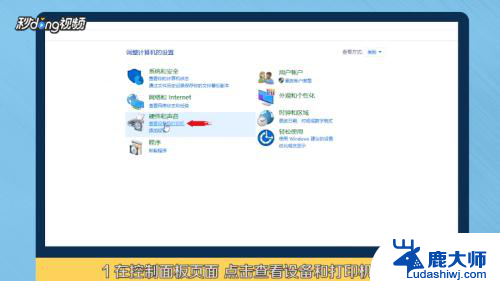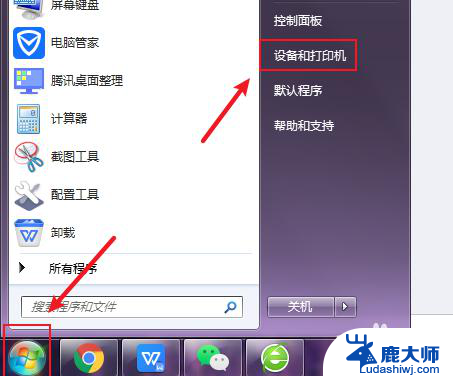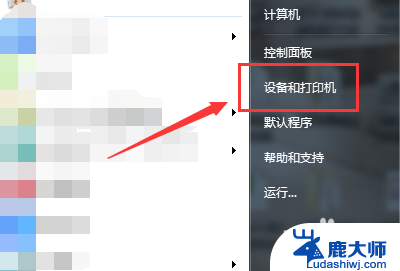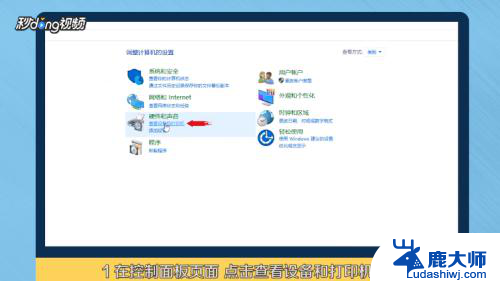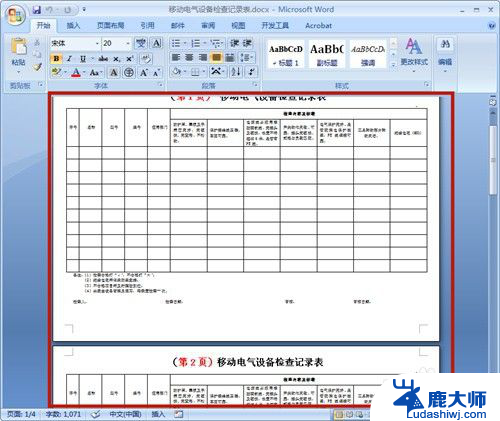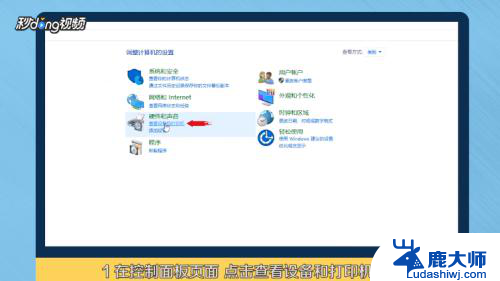惠普打印机如何打印彩色的文件 打印机如何设置彩色打印
更新时间:2024-01-28 17:08:23作者:xtang
如今随着科技的不断进步,打印机已经成为我们工作和生活中不可或缺的重要设备,而惠普打印机作为市场上的一款知名产品,其功能和性能备受用户的青睐。其中彩色打印更是惠普打印机的一大特色。很多人对于如何使用惠普打印机打印彩色文件以及打印机的彩色打印设置还存在一些疑惑。本文将为大家介绍惠普打印机如何打印彩色的文件以及如何进行彩色打印设置,希望能够帮助到大家。
具体方法:
1.要实现彩色打印,首先打印机要支持彩色打印。接着用Word打开需要打印的文档。

2.在打开的Word文档中点击左上角的“文件”菜单
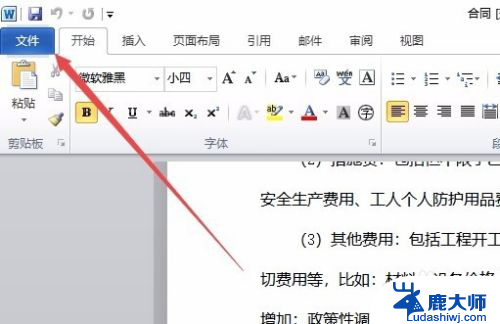
3.在打开的文件菜单中点击“打印”菜单项。
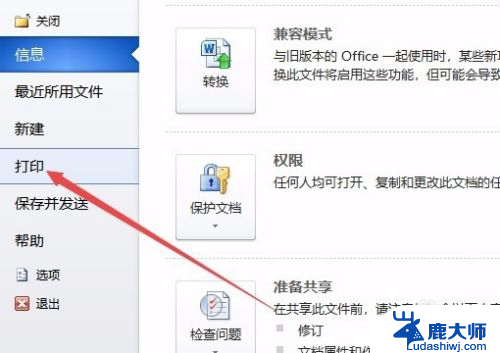
4.在右侧打开的窗口中点击“打印机属性”快捷链接。
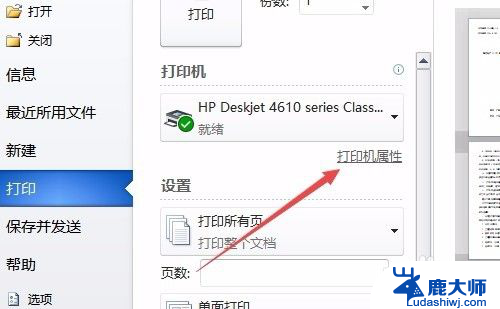
5.这时就会打开打印机属性窗口,点击上面的“纸张/质量”选项卡。

6.在打开的纸张窗口中,选择颜色一栏中的“彩色”项,最后点击确定按钮。
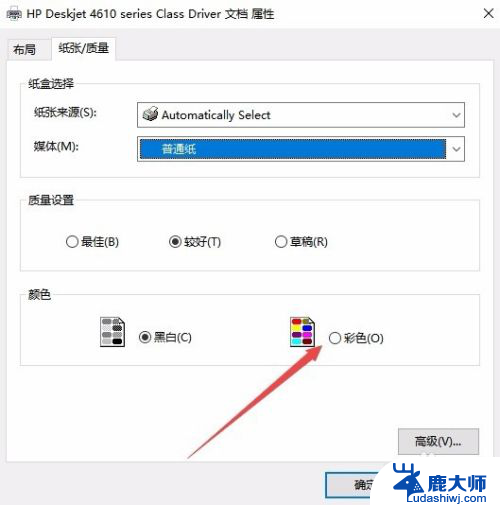
7.回到打印页面后,点击“打印”按钮就可以了。
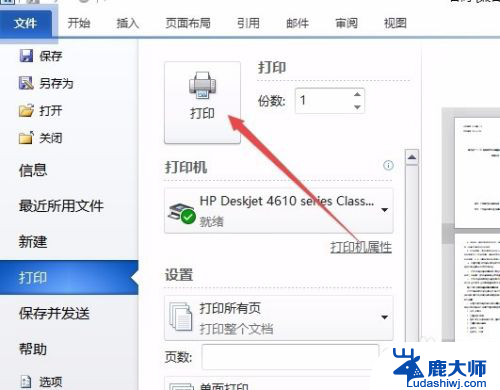
以上就是惠普打印机如何打印彩色的文件的全部内容,如果你遇到了这种现象,可以尝试按照小编提供的方法来解决,希望对大家有所帮助。